| Camtasia Studio是TechSmith旗下的一套专业屏幕录像软件,同时包含Camtasia 录像器、Camtasia Studio(编辑器)、Camtasia 菜单制作器、Camtasia 剧场、Camtasia 播放器和Screencast的内置功能。 ?Plotly 是一个非常强大的开源数据可视化框架,它通过构建基于 HTML 的交互式图表来显示信息,可创建各种形式的精美图表。本文所说的 Plotly 指的是 Plotly.js 的 Python 封装,plotly本身是个生态非常复杂的绘图工具,它对很多编程语言提供接口。交互式和美观易用应该是 Plotly 最大的优势,而 Matplotlib 的特点则是可定制化程度高,但语法也相对难学,各有优缺点。 安装及开发工具安装通过 PIP 进行即可。 pip install plotly
Plotly Python 其对应的官网为https://plotly.com/python/,上面有一些教程和官方API接口的查询。 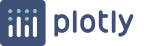
上面说了 Plotly 是基于 HTML 显示的,所以这里推荐使用 Jupyter lab(Jupyter notebook 也行)作为开发工具,Jupyter lab 的安装本文不多提及,可以自行查找。尤其注意的是,Plotly 主要维护 Jupyter notebook,所以对 Jupyter lab 支持不是很好,绘图无法显示,最新版 Plotly 需要通过命令conda install nodejs和jupyter labextension install jupyterlab-plotly@4.11.0安装支持插件。 Plotly 生态 - Plotly 是绘图基础库,它可以深度定制调整绘图,但是 API 复杂学习成本较高。
- Plotly_exprress 则是对 Plotly 的高级封装,上手容易,它对 Plotly 的常用绘图函数进行了封装。缺点是没有 plotly 那样自由度高,个人感觉类似 Seaborn 和 Matplotlib 的关系。本文不以express为主。
- Dash 用于创建交互式绘图工具,可以方便地用它来探索数据,其绘图基于 Plotly。使用 Dash 需要注册并购买套餐,也就是常说的“在线模式”,一般,我们在 Jupyter 内本地绘图就够用了,这是“离线模式”。
绘图教程下面涉及到的内容均可以在官方文档找到参考,下面的内容也只涉及基础的图形绘制(使用Plotly实现),一些比较基础的图形库知识查看对应教程。 基本图表在 Plotly 中,预定义了如下的一些基本图表,包括散点图、折线图、柱状图、饼图等,它们的使用方式都是类似的,通过向Figure上添加绘图对象进行绘图,而向绘图对象传递的就是其需要的格式的数据。 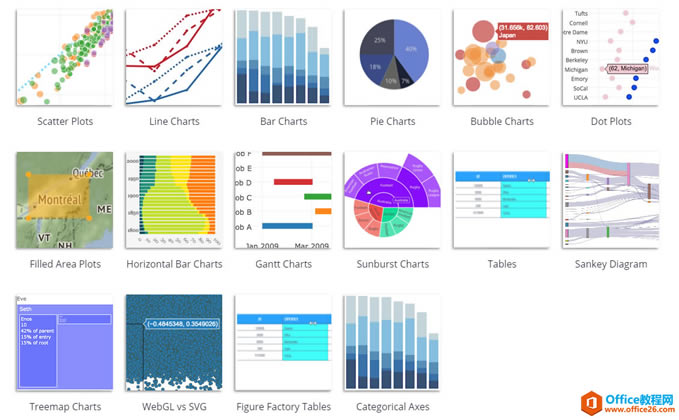
import plotly.graph_objects as go import numpy as np N = 1000 t = np.linspace(0, 10, 100) y = np.sin(t) fig = go.Figure(data=go.Scatter(x=t, y=y, mode='markers')) fig.show()
下面的代码就是简单散点图的绘制,其在Jupyter中的执行结果如下图,不妨来仔细看看这张图,在绘制的图形右上角有一行菜单栏且这个图形是可交互的(包括缩放、旋转、裁剪等),右上角的菜单包括图像下载、缩放、裁剪、在dash中编辑等。 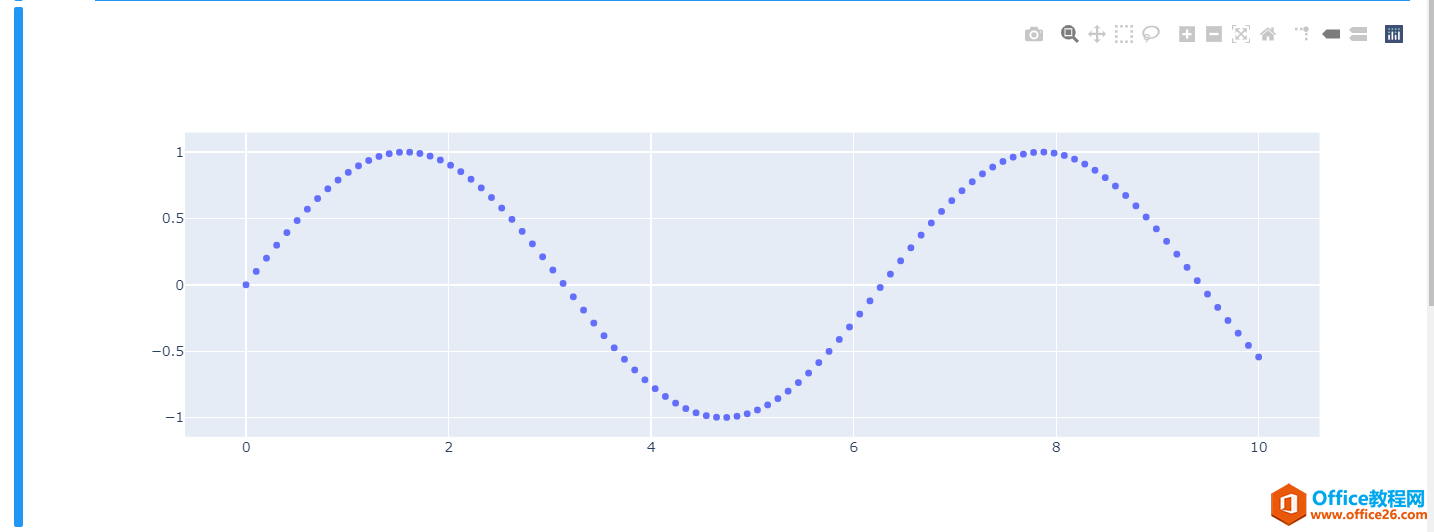
也可以通过add_trace来逐个添加绘图对象 import plotly.graph_objects as go # Create random data with numpy import numpy as np np.random.seed(1) N = 100 random_x = np.linspace(0, 1, N) random_y0 = np.random.randn(N) + 5 random_y1 = np.random.randn(N) random_y2 = np.random.randn(N) - 5 fig = go.Figure() # Add traces fig.add_trace(go.Scatter(x=random_x, y=random_y0, mode='markers', name='markers')) fig.add_trace(go.Scatter(x=random_x, y=random_y1, mode='lines+markers', name='lines+markers')) fig.add_trace(go.Scatter(x=random_x, y=random_y2, mode='lines', name='lines')) fig.show()
- 1
- 2
- 3
- 4
- 5
- 6
- 7
- 8
- 9
- 10
- 11
- 12
- 13
- 14
- 15
- 16
- 17
- 18
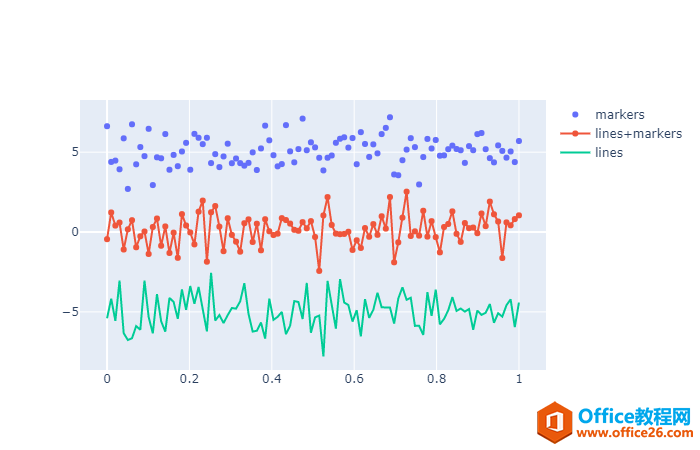
其他基本图表类似,传入指定格式的数据即可。 统计图表很多统计学图表也预先定义在了Plotly中,主要包括下图所示的箱型图、直方图、热力图、等高线图等。 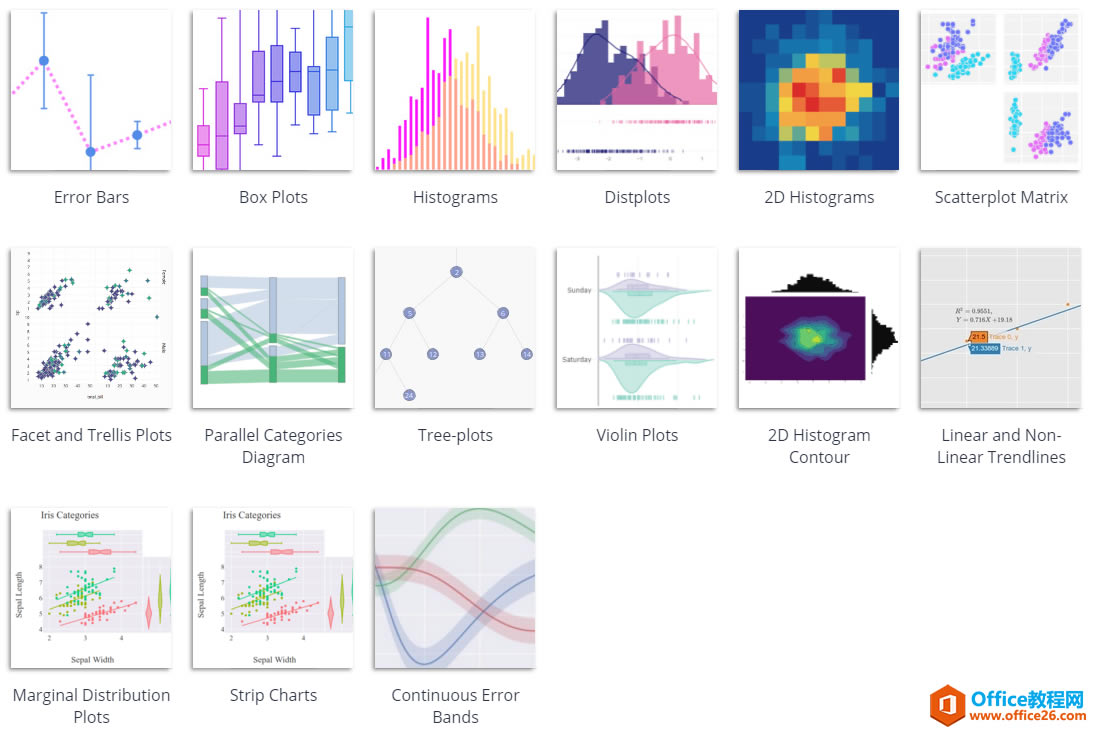
和上面的基本图表类似,绘图方式是固定的,只是绘图对象改变了而已。下面的代码就是直方图绘制 import plotly.graph_objects as go fig = go.Figure() fig.add_trace(go.Bar( name='Control', x=['Trial 1', 'Trial 2', 'Trial 3'], y=[3, 6, 4], error_y=dict(type='data', array=[1, 0.5, 1.5]) )) fig.add_trace(go.Bar( name='Experimental', x=['Trial 1', 'Trial 2', 'Trial 3'], y=[4, 7, 3], error_y=dict(type='data', array=[0.5, 1, 2]) )) fig.update_layout(barmode='group') fig.show()
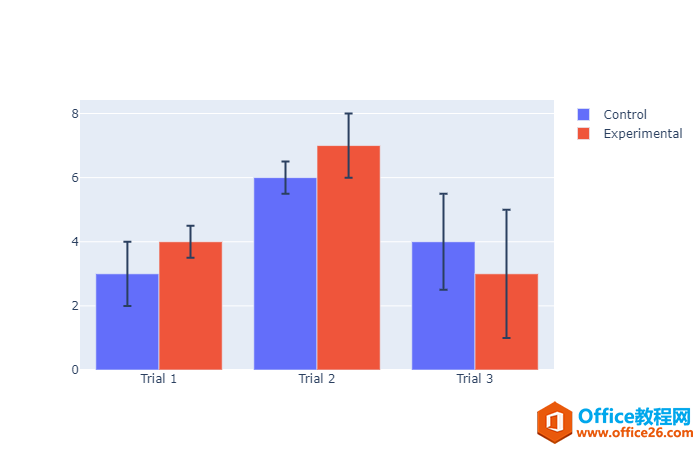
AI图表同时,Plotly也支持绘制一些简单的机器学习图表,不过都是依靠上面的基本图表实现的,如下述的线性回归。 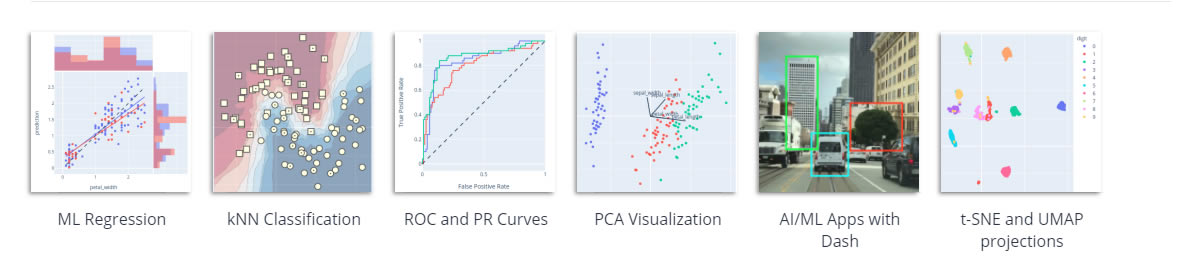
import numpy as np import plotly.express as px import plotly.graph_objects as go from sklearn.linear_model import LinearRegression df = px.data.tips() X = df.total_bill.values.reshape(-1, 1) model = LinearRegression() model.fit(X, df.tip) x_range = np.linspace(X.min(), X.max(), 100) y_range = model.predict(x_range.reshape(-1, 1)) fig = px.scatter(df, x='total_bill', y='tip', opacity=0.65) fig.add_traces(go.Scatter(x=x_range, y=y_range, name='Regression Fit')) fig.show()
- 1
- 2
- 3
- 4
- 5
- 6
- 7
- 8
- 9
- 10
- 11
- 12
- 13
- 14
- 15
- 16
- 17
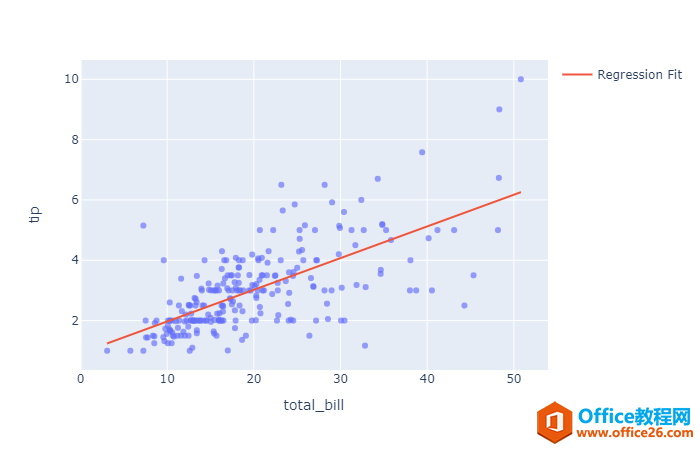
科学绘图下面的这些数据科学领域用的挺多的图也做了封装,例如下面的代码就是绘制heatmap的样例。 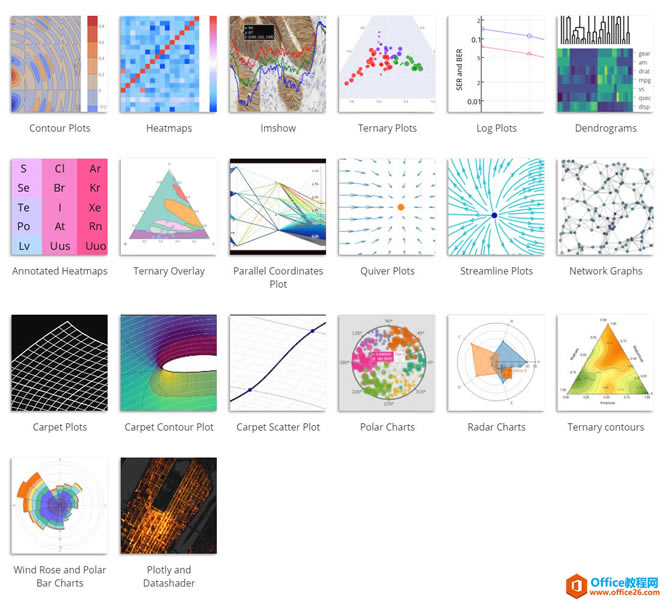
import plotly.graph_objects as go fig = go.Figure(data=go.Heatmap( z=[[1, None, 30, 50, 1], [20, 1, 60, 80, 30], [30, 60, 1, -10, 20]], x=['Monday', 'Tuesday', 'Wednesday', 'Thursday', 'Friday'], y=['Morning', 'Afternoon', 'Evening'], hoverongaps = False)) fig.show()
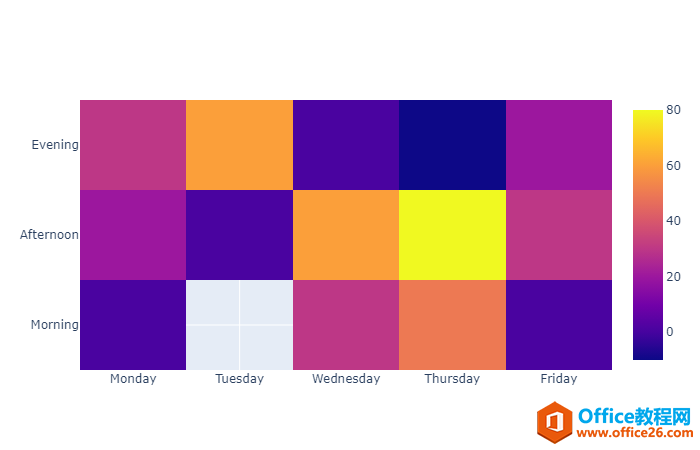
三维绘图Plotly的三维绘图真的很好看,而且其是可交互的,非常方便,例如下面的3D曲面图。 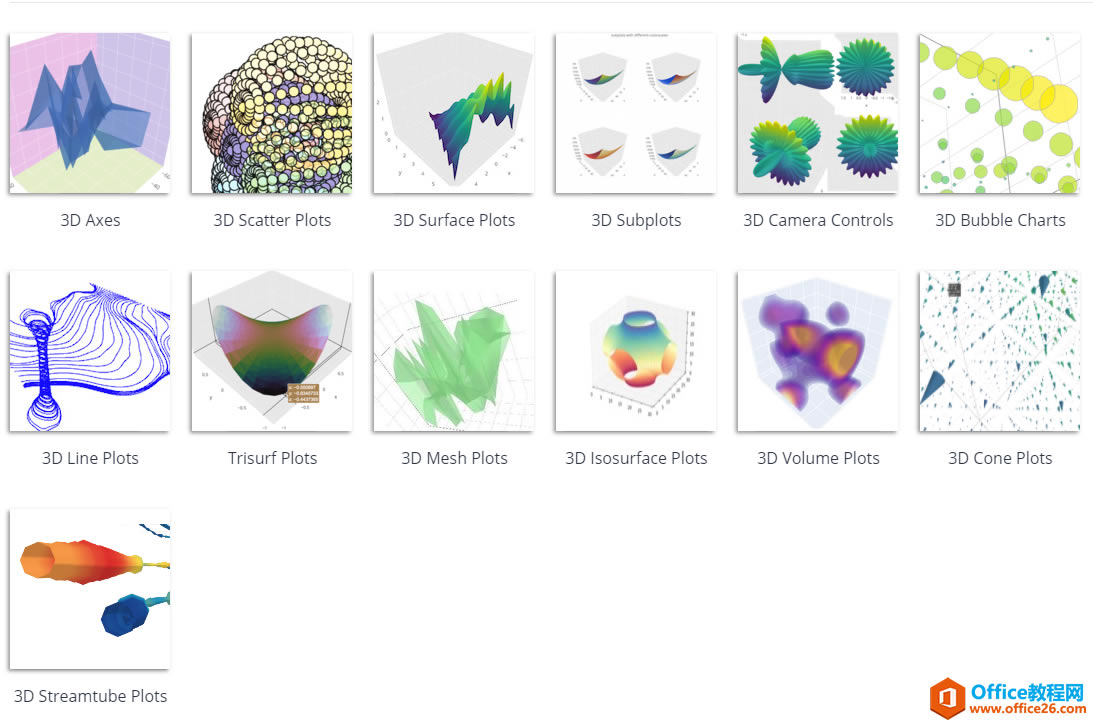
import plotly.graph_objects as go import pandas as pd # Read data from a csv z_data = pd.read_csv('https://raw.githubusercontent.com/plotly/datasets/master/api_docs/mt_bruno_elevation.csv') fig = go.Figure(data=[go.Surface(z=z_data.values)]) fig.update_layout(title='test', autosize=False, width=500, height=500, margin=dict(l=65, r=50, b=65, t=90)) fig.show()
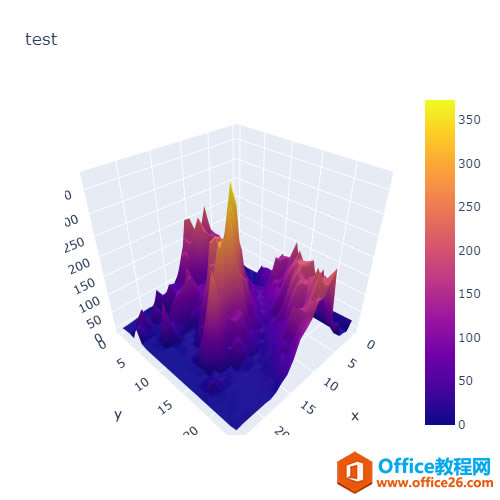
|

